Los 11 Mejores Convertidores de MP3 a M4R para Windows/Mac
Por Manuel Gonzalez • 2025-10-13 15:18:35 • Soluciones
Contenido:
MP3 es sin duda el formato de archivo de audio más popular. Ofrece sonidos ricos y es compatible con todos los reproductores multimedia. Sin embargo, en ocasiones puedes necesitar convertir MP3 a M4R. Por ejemplo, puede que necesites utilizar tu archivo MP3 como tono de llamada de tu iPhone. En ese caso, necesitarás un convertidor de MP3 a M4R en línea. Así que, después de leer esta guía tutorial, podrás convertir MP3 a M4R en línea o sin conexión fácilmente con algunas aplicaciones sencillas.
- Parte 1. Guía Paso a Paso para Convertir MP3 a M4R en Windows/Mac
- Parte 2. 10 Formas Gratuitas de Convertir MP3 a M4R Fácilmente
- Parte 3. Conocimientos Avanzados sobre los Formatos MP3 y M4R
Parte 1. Guía Paso a Paso para Convertir MP3 a M4R en Windows/Mac
Empecemos con el mejor convertidor de MP3 a M4R para equipos de escritorio – Wondershare UniConverter. Con esta potente aplicación, los usuarios pueden convertir MP3 a M4R sin pérdidas de calidad. Además de M4R, también soporta salidas como MP2, M4A, OGG, FLAC, AMR, AIFF, AU, y muchas otras. Como era de esperar, los usuarios pueden editar MP3 antes de la conversión cortando, ajustando el nivel de volumen y configurando la calidad de salida. Además, cuenta con un reproductor multimedia para abrir todos los formatos de archivo de audio/video.
Wondershare UniConverter - El Mejor Convertidor de MP3 a M4R
-
Convierte MP3 a M4R, OGG, AMR, WAV, FLAC, AIFF y otros formatos de audio.
-
Descarga videos de sitios populares como YouTube, Dailymotion, Vevo, etc.
-
Velocidad de conversión 30 veces superior a la de cualquier convertidor convencional.
-
Permite la compresión y conversión de video/audio por lotes.
-
Caja de herramientas con funciones adicionales como Grabador de Pantalla, Convertidor VR, Creador de GIF, Corrección de Metadatos Multimedia, etc.
-
Sistemas Operativos Soportados: Windows 10/8/7/XP/Vista, macOS 11 Big Sur, 10.15 (Catalina), 10.14, 10.13, 10.12, 10.11, 10.10, 10.9, 10.8, 10.7.
Pasos para convertir MP3 a M4R en Mac o Windows con Wondershare UniConverter:
Paso 1: Carga archivos MP3.
Ejecuta Wondershare UniConverter y luego haz clic en Convertidor de Audio. Ahora arrastra y suelta tu archivo MP3 en la ventana resultante. Alternativamente, pulsa el botón Añadir Archivos para cargar el archivo MP3 desde carpetas locales.
![]()
Paso 2: Edita los archivos MP3.
Si quieres recortar tu archivo de audio a los 40 segundos requeridos para los tonos de llamada del iPhone, pulsa el botón Recortar, y luego arrastra las marcas de recorte. Para ajustar el volumen del audio, pulsa el icono Recortar antes de arrastrar la barra de Volumen.
![]()
Paso 3: Convierte y guarda la música.
Abre el menú Formato de Salida y selecciona el formato M4R como formato de destino. Además, puedes seleccionar una calidad de salida o un bitrate. Por último, pulsa en Iniciar Todo. Wondershare UniConverter convertirá tu archivo MP3 a M4R en un abrir y cerrar de ojos.
![]()
Parte 2. 10 Formas Gratuitas de Convertir MP3 a M4R Fácilmente
1. FileConverto
FileConverto es un excelente convertidor de MP3 a M4R en línea que hace su trabajo sin complicaciones. Es fácil de usar y permite convertir un máximo de 50 MB. Además de MP3, también puedes convertir formatos de audio como AMR, AIFF, WAV, MP2, M4A y muchos más. Además, cuenta con múltiples funciones de edición de video.
Pros:
- Varias herramientas de edición de video.
- Fácil de usar.
Contras:
- Tamaño de carga pequeño.
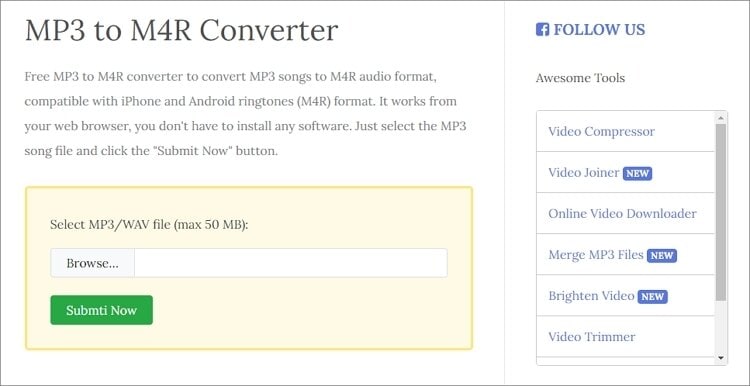
2. ConvertFiles
ConvertFiles es uno de los principales fabricantes del sector de la conversión de archivos en línea. Aquí, los usuarios pueden convertir dibujos, audio, videos, eBooks, imágenes y documentos. Los usuarios pueden convertir MP3 a M4R, M4A, WAV, FLAC, AU o AMR. Curiosamente, se puede exportar directamente el M4R convertido a una dirección de correo electrónico.
Pros:
- Soporta múltiples formatos de audio.
- Exporta a una dirección de correo electrónico.
Contras:
- No tiene edición de audio.
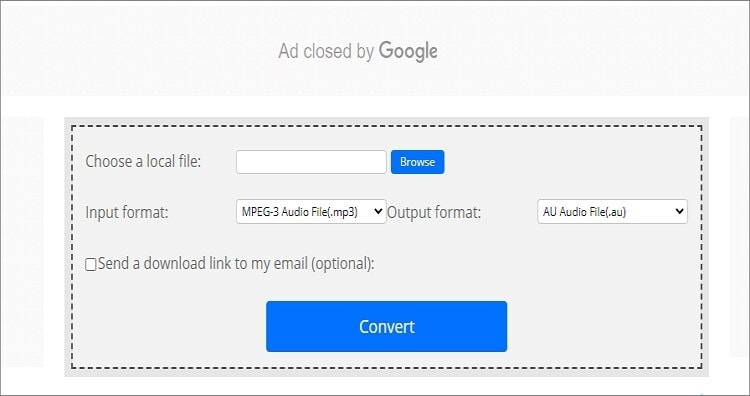
3. AnyConv
El tercero de nuestra lista es AnyConv. Este sitio web se carga rápidamente y es muy sencillo. Sólo tienes que añadir tu archivo MP3 y empezar a convertir. Puedes convertir MP3 a M4R, WAV, ZIP, WV, FLAC, etc. Además, puedes convertir entre formatos de video, fuentes, imágenes, archivos y documentos.
Pros:
- Aplicación sencilla.
- Excelente atención al cliente.
Contras:
- No tiene funciones de edición.

4. Onlineconvertfree
Como su nombre indica, este sitio web de conversión es gratuito. Como la mayoría de esta lista, es fácil de usar y soporta múltiples formatos de archivo de audio. Para facilitarte el trabajo, la aplicación permite arrastrar y soltar. Y además de audio, puedes convertir imágenes, videos, archivos y documentos.
Pros:
- Interfaz sencilla de arrastrar y soltar.
- Soporta conversiones por lotes.
Contras:
- No hay edición de audio.
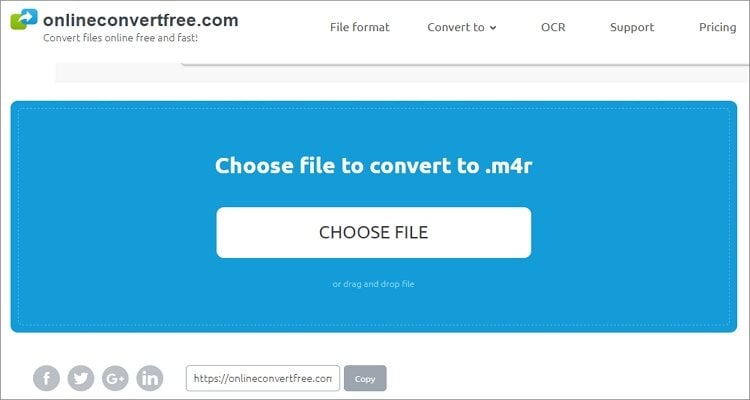
5. Online Converter
Online Converter es un sencillo convertidor de MP3 a M4R que permite convertir archivos de hasta 200 MB. Puede convertir MP3 a M4R, OPUS, ALAC, WV, WAV, etc. Sorprendentemente, esta aplicación puede convertir entre unidades como temperatura, moneda, velocidad, peso y más.
Pros:
- Convierte entre múltiples formatos de audio.
- Soporta conversiones de unidades.
Contras:
- Límite de conversión de 200MB.
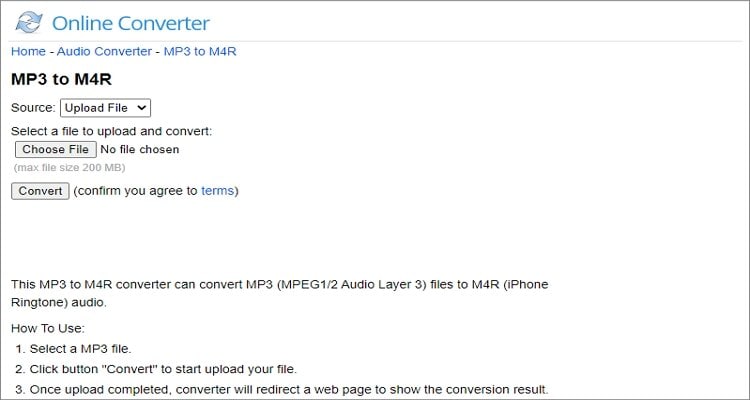
6. OnlineConvert
Si quieres editar y convertir audio MP3 a M4R con calidad sin pérdidas, selecciona OnlineConvert. Con él, puedes convertir archivos MP3 desde enlaces URL, almacenamiento en la nube y unidades locales. Después de añadir audio, puedes recortar, establecer el canal de audio y elegir la frecuencia de muestreo. Desgraciadamente, la interfaz de usuario es muy recargada y tiene publicidad.
Pros:
- Múltiples herramientas de edición.
- Carga archivos en la nube y en línea.
Contras:
- Interfaz con publicidad.
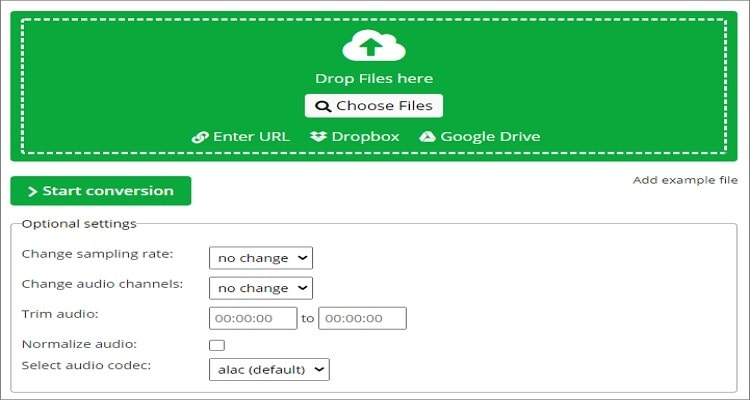
7. Convertio
Si todos los convertidores de MP3 a M4R anteriores no te convencen, utiliza Convertio. Como la mayoría, Convertio tiene publicidad, aunque la interfaz de usuario es bastante fácil de navegar. Puede convertir MP3 a varios formatos de archivo de audio. Como de costumbre, puedes personalizar ajustes como el bitrate, la frecuencia de muestreo, el canal, el códec y la duración. Lamentablemente, el límite máximo de carga es de 100 MB.
Pros:
- Varias herramientas de edición de audio.
- Exporta audio a varios formatos.
Contras:
- Límite de carga de 100 MB.
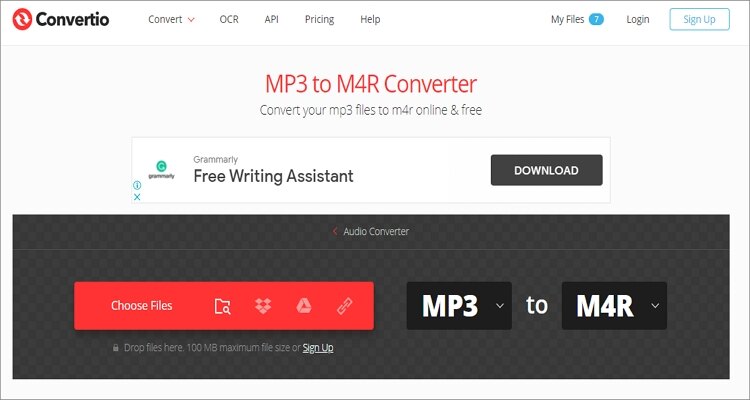
Parte 3. Conocimientos Avanzados sobre los Formatos MP3 y M4R
| Características | MP3 | M4R |
|---|---|---|
| Descripción | MP3 es un formato de audio digital desarrollado hace 23 años, en 1993. Normalmente, contiene flujos elementales de datos codificados en audio MPEG-1 o MPEG-2. MP3 utiliza compresión con pérdida, lo que le confiere un tamaño de archivo menor que la mayoría de los formatos de archivo de audio. Hoy en día, es el formato de archivo de audio más popular. | Un archivo M4R es un archivo de tono de llamada creado por iTunes. En otras palabras, M4R sólo puede ser adquirido por música comprada en iTunes. Actualmente, la mayoría de las aplicaciones de terceros también pueden crear archivos M4R. |
| Desarrollado por | Sociedad Fraunhofer | Apple |
| Pros: |
|
|
| Contras: |
|
|
Conclusión:
Aunque son pocas las razones para querer convertir MP3 a M4R, necesitarás la aplicación perfecta para esa tarea. Por eso, puedes utilizar las aplicaciones en línea del convertidor de MP3 a M4R mencionadas anteriormente. Pero si quieres disfrutar de una conversión sin problemas y sin límites, selecciona Wondershare UniConverter.
Manuel Gonzalez
staff Editor